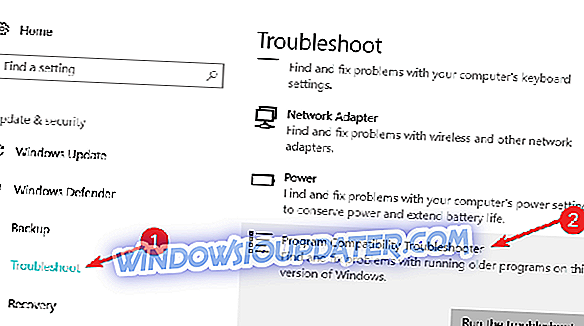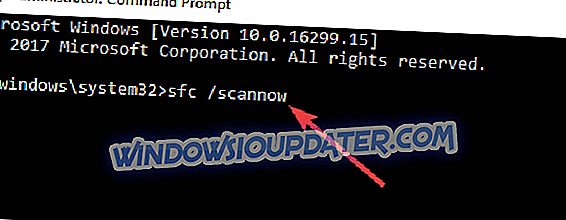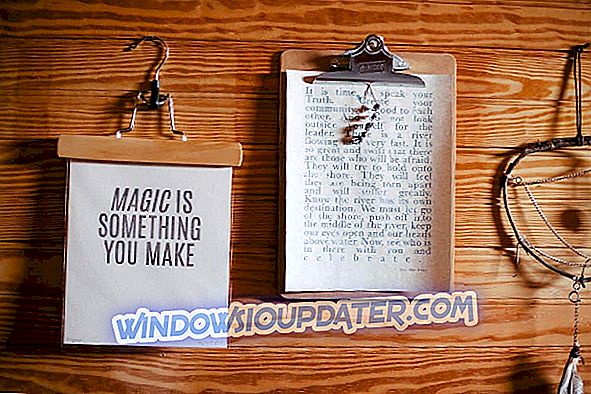Om du använder Windows 10 Technical Preview-byggnader eller de stabila Windows 10 OS-versionerna kan du uppleva många buggar. Systemet är ett framsteg som Microsoft alltid försöker skapa bättre OS-versioner.
Självklart är File Explorer, precis som vissa andra funktioner i systemet, fortfarande inte fullständigt buggfritt, och det kan krascha ibland. I den här artikeln kommer vi att berätta vad du kan försöka för att åtgärda problemet med File Explorer.

Vad gör du om program och program kraschar när du öppnar File Explorer
- Uppdatera din dator
- Kör felsökaren för Windows
- Kör SFC-skanning
- Kör felsökaren för Windows Store App
- Fix korrupta användarprofil
Lösning 1: Uppdatera din dator
Windows 10 fungerar inte på samma sätt på varje dator. Till exempel, medan vissa användare har problem med Start-menyn, har andra problem med ljud i Windows 10, etc.
Lyckligtvis arbetar Microsoft hårt för att tillhandahålla lösningar för de flesta användarnas problem i Windows 10. Så försök att nå uppdateringsdelen och se om Microsoft har förberett någon lösning för detta.
Du kan också ladda ner ISO-bild från Microsofts webbplats och reparera ditt nuvarande system. Du kan göra det här om du använder Windows annat än Windows 10, använd bara systeminstallationsskivan för att reparera ditt system och se om problemet är borta. Men utför inte en ny installation av Windows, eftersom alla dina filer och programvara kommer att raderas.
Lösning 2: Kör felsökaren för Windows
Du kan också försöka köra några av Windows inbyggda funktioner för att lösa problem, som Windows Felsökare. Windows Felsökare hjälper dig att bestämma om ditt program är kompatibelt med Windows 10. Så om programmet inte är kompatibelt med Windows 10 kan det orsaka att File Explorer kraschar. För att köra Windows Felsökare gör du följande:
- Gå till Sök, skriv felsökare och öppna Sök och åtgärda problem
- Gå till Program och sedan till Felsökare för programkompatibilitet
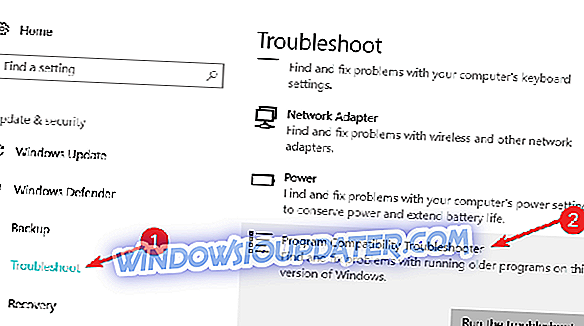
- Välj det program som orsakar File Explorer att krascha
- Låt Felsökaren kontrollera lösningar.
Lösning 3: Kör SFC-skanning
Ett annat kraftfullt (kanske till och med mer än Felsökare) verktyg för att lösa Windows-problem är sfc / scannow-kommandot. Det kommer att helt skanna datorn för fel och tillhandahålla lämplig lösning. För att köra kommandot gör följande:
- Gå till Sök, skriv cmd och öppna Kommandotolken
- Skriv sfc / scannow i kommandoraden och tryck på Enter
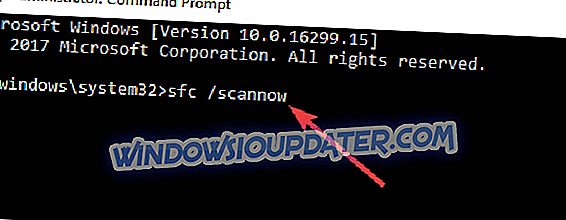
- Vänta tills processen är klar
Vi rekommenderar också att du hämtar det här verktyget (100% säkert och testat av oss) för att åtgärda olika PC-problem, t.ex. filförlust, skadlig kod och maskinvarufel.
Lösning 4: Kör felsökaren för Windows Store App
Om det här problemet påverkar endast Windows Store-appar måste du köra Windows 10: s inbyggda felsökare för Windows Store App.
- Gå till Inställningar> Uppdatering och säkerhet> Felsök
- Markera och kör felsökaren enligt bilden nedan

Lösning 5: Fix korrupta användarprofil
Dina program och program kan krascha eftersom din användarprofil har skadats. Mer information om hur du åtgärdar detta problem finns i denna felsökningsguide. Om problemen kvarstår, fortsätt och skapa en ny användarprofil.
Det skulle vara allt, men om du har någon annan lösning på det här problemet, skriv det ner i kommentarerna, jag är säker på att våra läsare som har denna typ av problem skulle älska att läsa den. Tack!
Redaktörens anmärkning: Det här inlägget publicerades ursprungligen i juni 2015 och har sedan uppdaterats för friskhet och noggrannhet.